Win11脚本不能运行怎么办|Win11禁止运行脚本如何解除
来源:PE吧 作者:Bill 发布于:2022-06-07 17:27:49 浏览:1498
有用户自己编写了脚本文件,在Win11中出现报错,不能运行,这篇文章是PE吧给遇到该问题的用户带来的解决Win11脚本不能运行问题方法。

首先,打开Windows搜索(按键盘上的Win+S组合键),顶部搜索框,输入PowerShell命令,然后点击以管理员身份运行Windows PowerShell
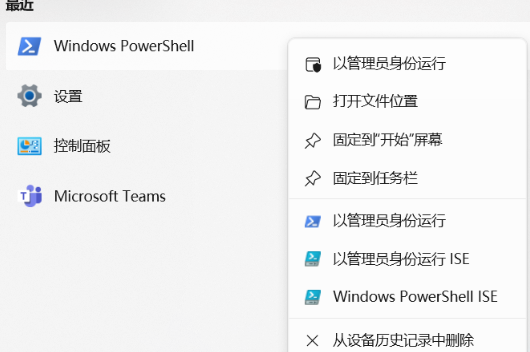
输入并按回车执行set-ExecutionPolicy RemoteSigned命令,然后输入Y,按回车即可

一般来说到这一步就可以解决了,但是也有用户执行以上命令后,出现红字报错:
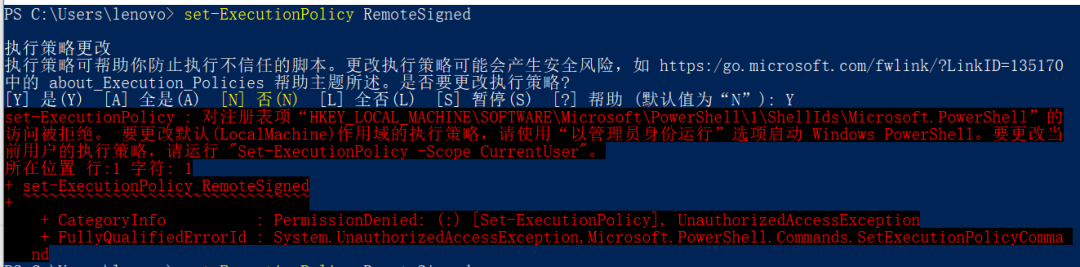
这时候,再依次输入并按回车执行以下3条命令
1)Set-ExecutionPolicy -Scope CurrentUser
2)RemoteSigned
3)Y

以上就是Win11脚本不能运行怎么办|Win11禁止运行脚本如何解除文章,如果大家也遇到了这样的问题,可以按照这篇文章的方法教程进行操作。要想了解更多Windows资讯,请继续关注PE吧。



